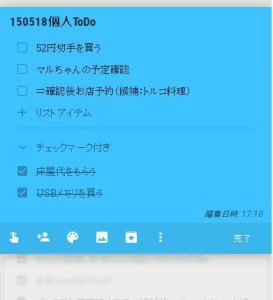Google Keepが便利、その3じゃ。
その1
https://blog.bryan-g-chan.net/?p=179
その2
https://blog.bryan-g-chan.net/?p=186
をまだ読んでおらぬ方、ぜひお読みくだされ。
KeepでのToDo管理は締め切りがあるもの以外は7割クリアできれば良しとしておる(^^ゞ
なので持ち越したToDoは翌日~翌々日にコピペして元のシートはアーカイブ、コピーされた新しいシートをさらっと編集して積み残し項目と新規のToDoをまとめておる。
字にすると何が何だか分からりにくいのう(笑)
では、図で説明してみますぞ。
はい、こちらが「昨日」のToDo。いくつかチェックして終了している項目もある。
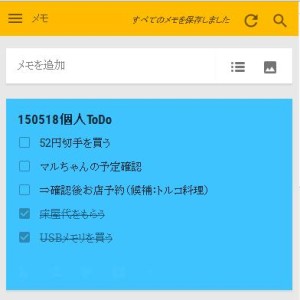
シートをクリックして下のメニューを表示させ赤丸で囲った「・」が縦に三つ並んでいるアイコンを
クリックすると操作メニューが出る。
この中のコピーを作成をクリックする。
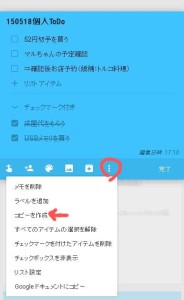
すると、同じものが2つ出来上がる(あたりまえじゃな(^^;)
で、1つをブック型アイコンをクリックしてアーカイブするわけじゃ。
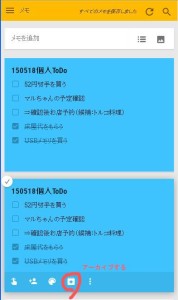
チェック終了した項目は、ポインタを合わせると削除アイコンが出るのでこれで消しまくる。
チェックするのと消していくのが気持ちよくてToDoリストを作っているような気もするのう(笑)
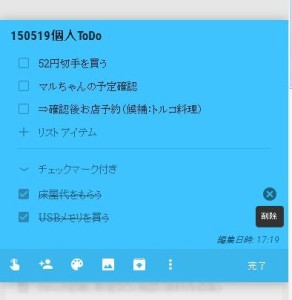
そして日付を書き直して、新規項目を追加していく。
今回書き込んだ「メルマガ原稿用意」が一番重要事項なので一番上に持ってくる。「メルマガ原稿用意」のテキストにカーソルを合わせると先頭に・6個のアイコンが出る。これをドラッグして希望の場所まで項目を持っていけば順番の入れ替えも完成じゃ。
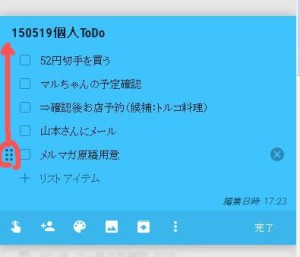
はい、こちらが完成した本日のToDo。
説明を聞いただけじゃと面倒そうに感じるが、実際にやってみれば、そこらへんのメモに殴り書きするよりもよほど整理されて効率的じゃと思うのじゃ。
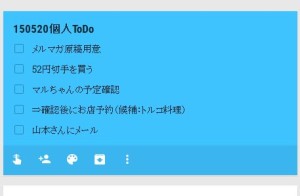
# お~いマルちゃん、流れた『飲み』は今月中には行きたいですなあ(個人的連絡 ゞ(^-^;)
あらら、今回で終わらせるよていじゃったが、つい長くなってしもうた(^^ゞ
ワシが一番便利に使っておるカラー検索は、また次回のココロである!